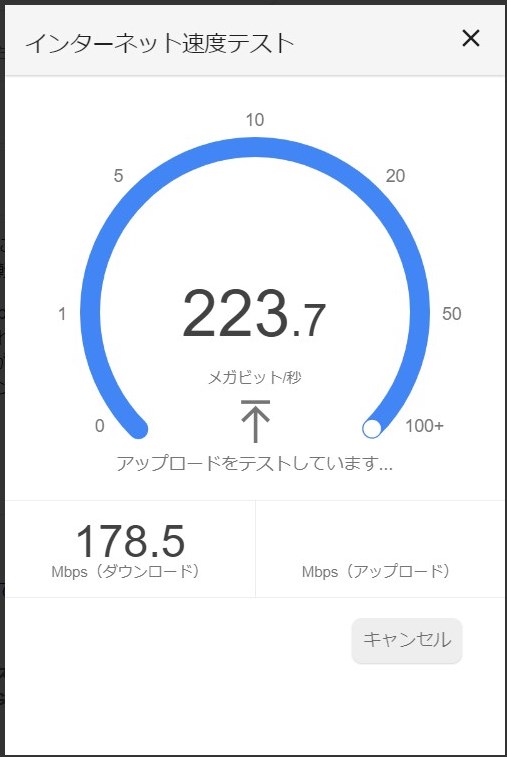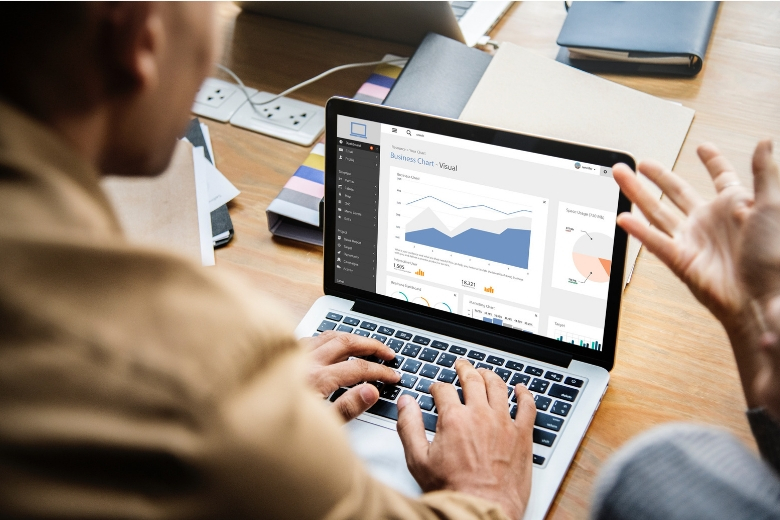この記事には広告を含む場合があります。
記事内で紹介する商品を購入することで、当サイトに売り上げの一部が還元されることがあります。
Wi-Fiのアクセスポイント(SSID)を今まで適当に選んでいたが調べたらかなり性能の違いがあった。条件によっては10倍近く性能が違うので適当に選んでいる人はアクセスポイント一度確認した方がよさそうだ。
今回新しい企画のac対応と非対応の2つのWiFiルーターで計測した。結論を言うとac対応であればac規格のSSIDに接続するのがいい。ac非対応の場合は利用環境によって速度がことなるので実測して決めた方がいい。詳しくは以下を参照していただきたい。
目次
測定環境
WiFiの仕様
そもそもWiFiってなんぞやと。無線LANの登録商標。
Wi-Fi(ワイファイ[1][2][3][4])とは、無線LANに関する登録商標である。Wi-Fi Alliance(アメリカ合衆国に本拠を置く業界団体)によって、国際標準規格であるIEEE 802.11規格を使用したデバイス間の相互接続が認められたことを示す名称。
無線LANの仕様は「IEEE 802.11」と呼ばれる規格で確認する必要がある。この規格を理解するのがSSID選びのポイントになる。
IEEE 802.11(アイトリプルイー 802.11)は、IEEEにより策定された、広く普及している無線LAN関連規格の一つである。無線局免許不要で使えるものも多い。
IEEE 802.11の規格を見てもらえばわかると思うが新しいやつはすごく早い。世代が変わると10倍くらい性能が上がっている。
| 世代 | 規格 | 策定時期 | 公称最大速度 |
|---|---|---|---|
| 3 | IEEE 802.11g | 2003年6月 | 54Mbps |
| 4 | IEEE 802.11n | 2009年9月 | 65Mbps – 600Mbps |
| 5 | IEEE 802.11ac | 2014年1月 | 292.5Mbps – 6.93Gbps |
確認環境
今回動作確認した機器はacに対応している。古いWiFiルーターはac非対応だった。
ノートPC
HPのノートパソコンは「IEEE802.11a/b/g/n/ac」でacまで対応している。
参考
HP Pavilion 15-cs0000 製品詳細 – ノートパソコン日本HP
スマートフォン
話題のファーウェイは「802.11a/b/g/n/ac」でこちらもacまで対応。
Wi-Fiルーター
比較的新しいタイプでacまで対応している。
こちらは「802.11a/b/g/n」でacは非対応。
今回2つのルーターで通信速度を測定した。
測定方法
Googleのインターネット速度テストを使用した。Googleで「インターネット速度テスト」と検索すればでてくる。
こんな感じのやつ。スマホでも計測できます。
測定結果
古いNECのルーターは古い暗号化方式もSSIDに出てくるので注意したい。新しいルーターの計測結果をみると11acがどれだけ早いかわかる。
NEC Aterm WR8750N
これは少し古いルーターでacに対応していない。
| SSID | 規格 | 周波数帯 | 暗号化方式 | ノートPC | スマホ | ||||
|---|---|---|---|---|---|---|---|---|---|
| 同室 | 同室 | 別室 | |||||||
| ダウンロード | アップロード | ダウンロード | アップロード | ダウンロード | アップロード | ||||
| aterm-123abc-g | 802.11n/g/b | 2.4 GHz | WPA/WPA2 PSK | 56.7 | 34.1 | 32.5 | 35.5 | 22.3 | 9.3 |
| aterm-123abc-gw | 802.11n/g/b | 2.4 GHz | WEP | 18.7 | 18.3 | 18.4 | 18.3 | 3.0 | 0.4 |
| aterm-123abc-a | 802.11n/a | 5 GHz | WPA/WPA2 PSK | 91.7 | 87.1 | 51.8 | 49.9 | 19.3 | 7.5 |
| aterm-123abc-aw | 802.11n/a | 5 GHz | WEP | 21.5 | 22.1 | 18.9 | 19.0 | 2.2 | 8.0 |
※計測値の単位はMbps
周波数帯
周波数の特徴はルーターの説明書に書いてある通り。ざっくり言うとルーターが近くならa(5GHz)遠くならg(2.4GHz)を選択。g(2.4GHz)は同じ周波数帯域を使う機器が多いのでやや安定さに欠ける。性能を出したいなら近くでa(5GHz)を使った方がよい。
測定結果を見るとルーターとの距離が遠くなると2.4 GHzが若干有利になる。この程度の誤差だと利用環境で測定してみた方がいいかもしれない。とりあえずで選ぶなら5 GHzで問題なさそう。
ルーターが近くならa(5GHz)遠くならg(2.4GHz)。固定パソコンなら一度計測するのがおすすめ。
テレビなど性能測定できない機器は同じ場所でスマホを使って性能測定してみると参考になる。
実家の木造戸建てよりマンションの方が電波が届きにくく性能が出なかった。
暗号化方式
今回ハマったのがこれ。PCをaw(5GHz WEP)に接続して今まで使っていた。a(5GHz WPA/WPA2 PSK)より8倍近く遅い・・・。特にネットで高速通信をする必要が無かったので気にならなかったがえらく損した気分になった。
Wi-Fi(無線LAN)のアクセスポイントはSSID(アクセスポイント識別名)にwがついていない方を選ぶ。wがついている方は暗号化方式WEPでWPA/WPA2 PSKより遅くなる。
例)
aterm-123abc-g
aterm-123abc-gw ← 使わない
aterm-123abc-a
aterm-123abc-aw ← 使わない
セキュリティ的にもSSIDにwの付いたWEP方式を使わない方がよいそうだ。
WEP(Wired Equivalent Privacyの略)は、IEEE 802.11bのセキュリティシステムとして一般的に広まり、秘密鍵に40bitのデータを使う旧来の方式と、128bitのデータを使う新方式とが存在しています。
ただし、現在ではその仕組みの脆弱性が指摘されているため、無線LANではWPAやWPA2という暗号化が主流になっています。WPA(Wi-Fi Protected Access)は、WEPの持つ弱点を補強し、セキュリティ強度を向上させたものです。
SSIDの選び方
このルーターならとりあえずaterm-123abc-aを使っておけば問題なさそう。マンションンなどで別室で通信環境は良くない場合は2.4GHzも検討する。固定PCであればそんなに手間はかからないので計測してから選んだ方がいい。
SSIDは以下の例を目安に選ぶとよい。
例)
aterm-123abc-g ← ルーターが遠い人はこっちを使う
aterm-123abc-gw ← 使わない
aterm-123abc-a ← ルーターが近い人はこっちを使う
aterm-123abc-aw ← 使わない
BUFFALO WSR-2533DHPL
バッファローはデフォルトだとSSIDは2つしか出てこなかった。それにしてもacがクソ早い。
| SSID | 規格 | 周波数帯 | 暗号化方式 | ノートPC | |||
|---|---|---|---|---|---|---|---|
| 同室 | 別室 | ||||||
| ダウンロード | アップロード | ダウンロード | アップロード | ||||
| Buffalo-G-D0C0 | 802.11n | 2.4 GHz | WPA2 | 18.4 | 62.9 | 14.1 | 66.8 |
| Buffalo-A-D0C0 | 802.11ac | 5 GHz | WPA2 | 309.2 | 310.1 | 214.8 | 210.8 |
※計測値の単位はMbps
周波数帯
5 GHzのacが早すぎて2.4 GHzの存在理由がわからない。acだけでいいじゃん。
暗号化方式
デフォルトではWPA2しかなかったので気にする必要はなさそう。
SSIDの選び方
acに対応した機器であればacを選択すれば問題なし。今回のルーターであればSSIDはBuffalo-A-D0C0を選択する。測定結果見るとBuffalo-G-D0C0いらないんじゃないかと思う。
acに対応したBuffalo-A-D0C0を選ぶ。機器がacに対応していない場合はBuffalo-G-D0C0を選択する。
例)
Buffalo-A-D0C0 ← 基本はこっちを選択
Buffalo-G-D0C0
勝手にアクセスポイントが切り替わる
今回wifiをテストしたときに困ったことが起きた。ルーターから離れた部屋でSSIDがawのアクセスポイントに接続してもすぐに切り替わってしまった。色々設定を調べてい見ると「Wi-Fi+」なるものをみつけた。どうやらこれが原因。接続状況が悪いと登録済みアクセスポイントから早いのに勝手に変更してくれる優れもの。スマホには利用可能なすべてのアクセスポイントを登録してあったので結果的にa(5GHz)で自動接続されていた。
スマホのように使う場所が一定でない場合はこのような機能があると大変便利。ただし据え置きのPCなどはwifiを測定して一番性能の良いアクセスポイントを固定で設定した方がよい。
スマホにWi-Fi+が付いていたら5GHzと2.4GHzの両方のアクセスポイントを登録しておくと自動で早い方を選択してくれる。
まとめ
今回ac対応の新しいルーターと非対応の古いルーターで確認したがacがすごく早い。対応機器がacの場合はacのSSIDに接続しておけば問題ないだろう。注意したいのが古いルーターで古い暗号化方式のSSIDが表示されるのでそこに接続するとかなり損してしまう。
- SSIDにwの付いたWEP方式は性能が悪いので使わない
- ルーターの近くならa(5GHz)遠くならg(2.4GHz)を選択する
- 固定している機器は計測して早い周波数を選ぶ
- Wi-Fi+のように自動切換えの場合は5GHzと2.4GHzの両方を設定しておく
- acに対応したSSIDを選んでおけば問題ない
接続先のSSIDによっては通信速度が10倍近くかわるので一度ルーターの規格を確認してみましょう。